विंडोज 11/10 के स्टार्ट मेन्यू में बिंग सर्च रिजल्ट को डिसेबल कैसे करें?
इस पोस्ट में, हम आपको दिखाएंगे कि विंडोज 11(Windows 11) और विंडोज 10(Windows 10) में स्टार्ट मेन्यू सर्च फीचर्स(Start Menu Search Features) का उपयोग कैसे करें । लेकिन अगर आप इसका उपयोग नहीं करते हैं, तो आप रजिस्ट्री(Registry) या समूह नीति संपादक(Group Policy Editor) का उपयोग करके विंडोज 11/10 पर 'वेब खोजें ' और ' खोज (Search the Web)में वेब लिंक(Web Links in Search) ' को बंद या अक्षम कर सकते हैं । पहले वाला तरीका काम नहीं करता; यदि आप विंडोज 11(Windows 11) या विंडोज 10 v2004(Windows 10 v2004) और बाद के स्टार्ट मेनू(Start Menu) में बिंग सर्च का उपयोग या अक्षम(use or disable Bing Search) करना सीखना चाहते हैं, तो आपको इस पोस्ट का अनुसरण करने की आवश्यकता है ।
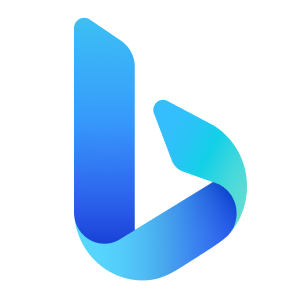
इस पोस्ट में, मैं कुछ महत्वपूर्ण विशेषताएं भी साझा कर रहा हूं जिन्हें आपको स्टार्ट मेनू(Start Menu) से खोजते समय जानना और उपयोग करना चाहिए । स्टार्ट(Start) मेन्यू में कुछ विशेषताएं हैं जो सर्वर पर निर्भर करती हैं, और यदि आप उन्हें तुरंत नहीं देख रहे हैं, तो Microsoft अभी भी उन्हें सभी कंप्यूटरों के लिए चालू कर रहा है। आपकी जानकारी के लिए बता दे कि विंडोज 10 में (Windows 10)टास्कबार(Taskbar) में भी सर्च बॉक्स है , जबकि विंडोज 11 में नहीं है.
विंडोज स्टार्ट मेन्यू सर्च बॉक्स(Windows Start Menu Search Box) का उपयोग कैसे करें

जब आप खोज बॉक्स पर क्लिक करते हैं या Win+S का उपयोग करते हैं, तो आपको उन्नत खोज बॉक्स मिलता है , जो पहले से दो सुविधाएं प्रदान करता है। शीर्ष(Top) ऐप्स और त्वरित खोजों तक त्वरित पहुंच । उत्तरार्द्ध में मौसम, समाचार, बाजार आदि शामिल हैं। यहाँ शामिल सुविधाओं की सूची है:
- समयरेखा एकीकरण
- वर्तनी सुधार
- संबंधित खोजें।
अभी तक, यूजर इंटरफेस के कुछ हिस्सों को छिपाने या हटाने का कोई सीधा विकल्प नहीं है। हमें उन्हें हटाने या उनके व्यवहार को आंशिक रूप से बदलने के लिए रजिस्ट्री(Registry) परिवर्तनों या समूह नीति सेटिंग्स पर निर्भर रहना होगा।(Group Policy)
समयरेखा एकीकरण
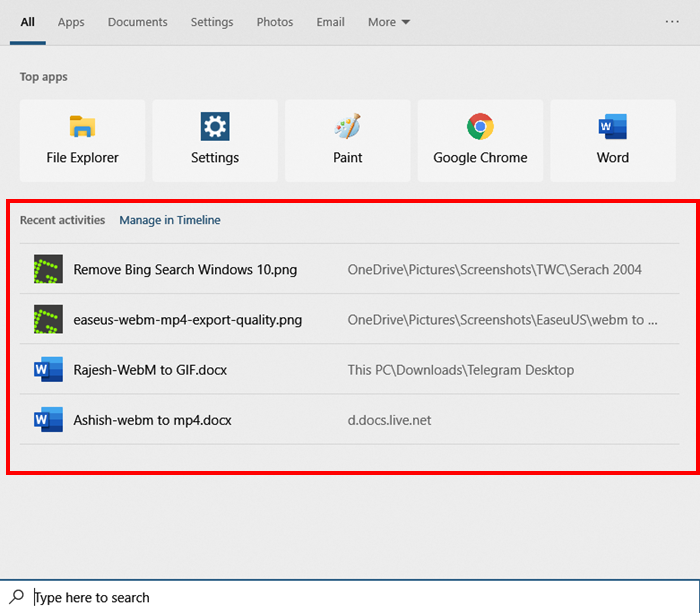
स्टार्ट मेन्यू सर्च(Start Menu Search) के ठीक बीच में , टाइमलाइन(TimeLine) से हाल की पांच गतिविधियों की सूची पर ध्यान दें । हाल की किसी भी गतिविधि की समीक्षा करने और उसे तुरंत हटाने के लिए आप टाइमलाइन(Timeline) में प्रबंधित करें पर भी क्लिक कर सकते हैं ।
वर्तनी सुधार
ऐप्स(Apps) और सेटिंग(Settings) खोजों के लिए बेहतर वर्तनी सुधार यह सुनिश्चित करता है कि टाइपो की त्रुटियाँ भी मेल खाने वाले परिणाम लौटाएं। अभी तक अंग्रेजी(English) के लिए उपलब्ध(Available) है । इसलिए यदि आप PAINT के बजाय PINT टाइप करते हैं, तब भी यह (PINT)टास्कबार(Taskbar) खोज परिणाम में पेंट(Paint) दिखाएगा ।
संबंधित खोजें
सर्वश्रेष्ठ(Best) मिलान परिणाम देने के अलावा , Microsoft ने संबंधित खोज परिणामों को जोड़ने पर काम किया है। यदि एल्गोरिथम को लगता है कि सर्वोत्तम(Best) मिलान परिणाम आपकी खोज के लिए सटीक मिलान नहीं है, तो परिणाम के नीचे एक "संबंधित:" पंक्ति शामिल की जाएगी ताकि यह स्पष्ट किया जा सके कि यह परिणाम क्यों दिखाई दे रहा है।
विंडोज के (Windows)स्टार्ट मेन्यू(Start Menu) में बिंग सर्च(Bing Search) रिजल्ट को डिसेबल कैसे करें
Windows 11/10स्टार्ट मेन्यू(Start Menu) में बिंग सर्च(Bing Search) को पूरी तरह से निष्क्रिय करना चाहते हैं और वेब सर्च के(Search the web) तहत वेब परिणाम देखें(See web results) सेक्शन को हटाना चाहते हैं, तो संभव है, आप ग्रुप पॉलिसी(Group Policy) या रजिस्ट्री एडिटर(Registry Editor) का उपयोग कर सकते हैं ।
Windows 11 और Windows 10 v2004 और बाद के संस्करणों पर इन चरणों का पालन करें । ध्यान दें कि आपका उपयोगकर्ता खाता (User Account)व्यवस्थापक(Administrator) समूह का सदस्य होना चाहिए ।
रजिस्ट्री संपादक का उपयोग करना
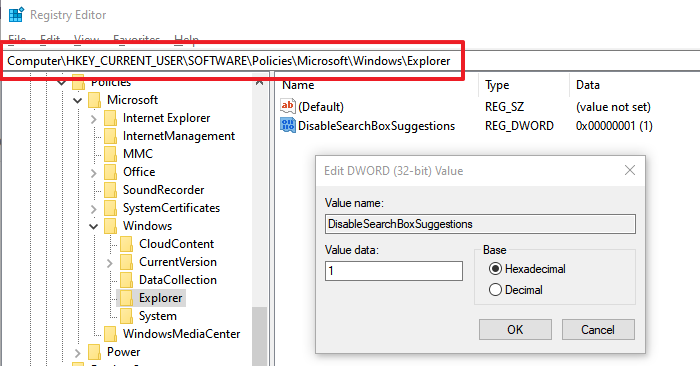
रजिस्ट्री संपादक खोलें
पर जाए:
HKEY_CURRENT_USER\SOFTWARE\Policies\Microsoft\Windows\Explorer
ढूँढें या यदि आप इसे नहीं देखते हैं तो DisableSearchBoxSuggestions DWORD 32-bit . बनाएं
मान को 1 . पर सेट करें(1)
कंप्यूटर को पुनरारंभ।
अब जब आप किसी ऐसे कीवर्ड की खोज करते हैं जो वेब पर परिणाम ढूंढ सकता है, तो वह वहां बिल्कुल नहीं होगा। सभी प्रकार की खोज(Search) से , ध्यान दें कि वेब(Web) अनुभाग गायब होगा। हालाँकि, कुछ कमियाँ हो सकती हैं।
- बिंग-संबंधित सुविधाएँ जैसे मौसम(Weather) , स्टॉक(Stock) मूल्य, मुद्रा(Currency) रूपांतरण, और अन्य एक-क्लिक सुविधाएँ अब उपलब्ध नहीं होंगी।
- (File Explorer)जैसे ही उपयोगकर्ता सर्च बॉक्स में टाइप करेंगे (Search Box)फाइल एक्सप्लोरर सुझाव पॉप-अप नहीं दिखाएगा ।
- हाल की खोजें अब और नहीं दिखाई देंगी क्योंकि उन्हें संग्रहीत नहीं किया जाएगा।
समूह नीति संपादक का उपयोग करना
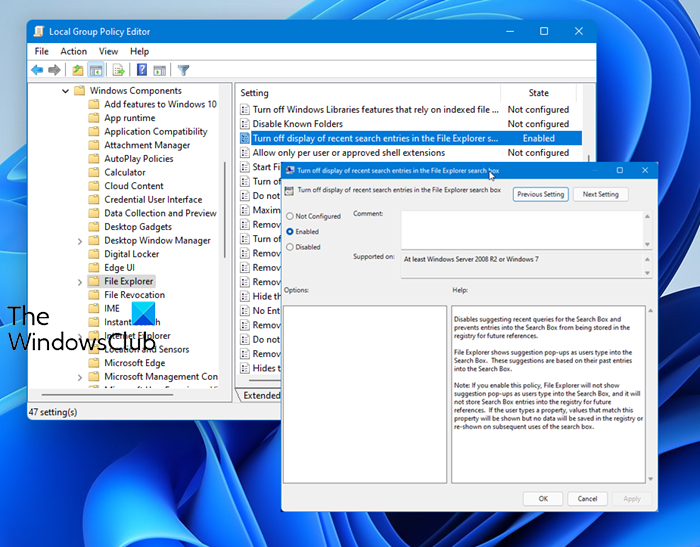
यदि आपके संस्करण में समूह नीति(Group Policy) है , तो आप भी इस पद्धति का अनुसरण कर सकते हैं।
समूह नीति संपादक खोलें
पर जाए:
User Configuration > Administrative Templates > Windows Components > File Explorer
वह नीति ढूंढें जो कहती है और उसके गुण(Properties) बॉक्स को खोलने के लिए उस पर डबल-क्लिक करें:
- हाल की खोज का प्रदर्शन बंद करें
Enabled > Apply > OK चुनें और कंप्यूटर को पुनरारंभ करें।
हाल की खोज(Turn off display of recent search) नीति का प्रदर्शन बंद करें बताता है:
Disables suggesting recent queries for the Search Box and prevents entries into the Search Box from being stored in the registry for future references. File Explorer shows suggestion pop-ups as users type into the Search Box. These suggestions are based on their past entries into the Search Box. If you enable this policy, File Explorer will not show suggestion pop-ups as users type into the Search Box, and it will not store Search Box entries into the registry for future references. If the user types a property, values that match this property will be shown but no data will be saved in the registry or re-shown on subsequent uses of the search box.

इसने मेरे लिए काम किया और मुझे यकीन है कि यह आपके लिए भी विंडोज 11(Windows 11) पर काम करेगा ।
पुनश्च(PS) : Cortana अब एक नियमित स्टोर ऐप है। यहां बताया गया है कि आप Cortana को कैसे सक्षम या अक्षम कर सकते हैं और इसे स्टार्टअप पर विंडोज के साथ ऑटो-स्टार्टिंग से रोक सकते हैं।
Related posts
स्टार्ट मेन्यू नहीं खुलता है या स्टार्ट बटन विंडोज 11/10 में काम नहीं कर रहा है
विंडोज 11/10 में स्टार्ट मेन्यू से पावर विकल्प गायब हैं
विंडोज 11/10 में पोर्टेबल ऐप्स को स्टार्ट मेन्यू में कैसे पिन करें
विंडोज 11/10 पर स्टार्ट मेन्यू में सभी ऐप्स में आइटम कैसे जोड़ें या निकालें
विंडोज 11/10 में स्टार्ट मेन्यू से सबसे ज्यादा इस्तेमाल किए जाने वाले ऐप्स को हटा दें
विंडोज 11/10 में स्टार्ट मेन्यू या टास्कबार पर काम नहीं करने पर राइट-क्लिक करें
विंडोज 11/10 में स्टार्ट मेन्यू पॉप अप होता रहता है या बेतरतीब ढंग से खुलता है
स्टार्ट एवरीवेयर विंडोज 10 के लिए एक स्टार्ट मेन्यू विकल्प है
Windows 10 संस्करण 2004 पर अभी नया प्रारंभ मेनू सक्षम करें
विंडोज 11/10 में स्टार्ट मेन्यू में ग्रे आउट विंडोज एप्स को ठीक करें
विंडोज 10 में स्टार्ट मेन्यू में पिन किए गए वेबसाइट आइकन गायब हैं
विंडोज 11/10 में टास्कबार या स्टार्ट मेनू से प्रोग्राम आइकन पिन या अनपिन करें
Windows 11/10 में खोज परिणामों से फ़ाइलें और फ़ोल्डर कैसे छिपाएँ?
विंडोज 10 के मुद्दे पर डार्क हो रहे स्टार्ट मेन्यू टाइल्स को हटा दें
विंडोज 11/10 में विंडोज सर्च काम नहीं कर रहा है; कैसे ठीक करना है?
Windows 11/10 में प्रसंग मेनू का उपयोग करके Google छवियों पर खोज जोड़ें
विंडोज 10 स्टार्ट मेन्यू में दिखाई देने वाले माइक्रोसॉफ्ट एज विज्ञापनों को ब्लॉक करें
Windows 11/10 में Windows.edb फ़ाइल क्या है?
विंडोज 11 पर स्टार्ट मेन्यू में अनुशंसित सूची को कैसे दिखाएं या छिपाएं
विंडोज 10 में स्टार्ट मेन्यू में माइक्रोसॉफ्ट टू-डू लिस्ट को कैसे पिन करें
